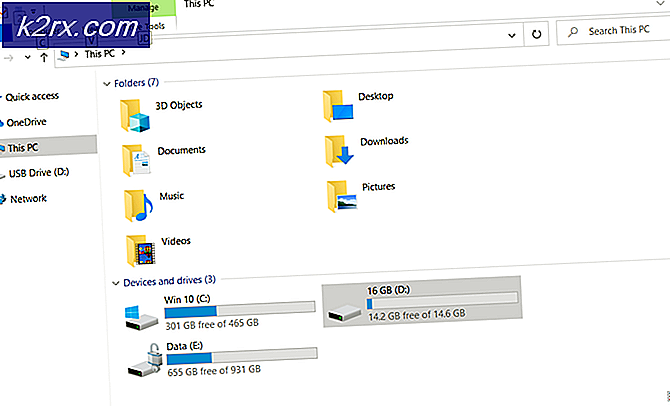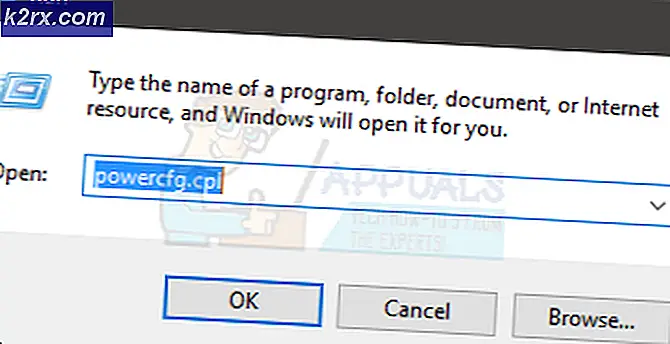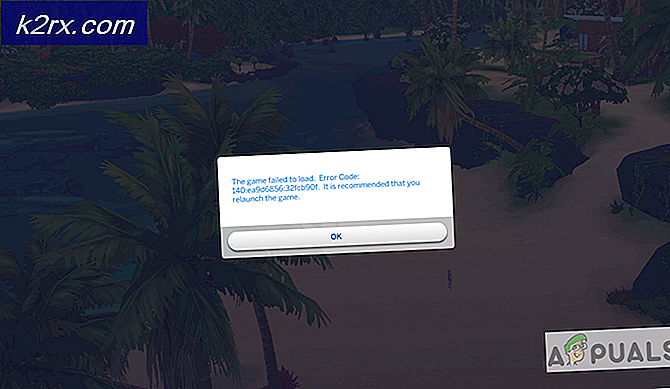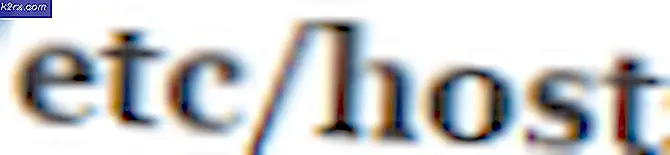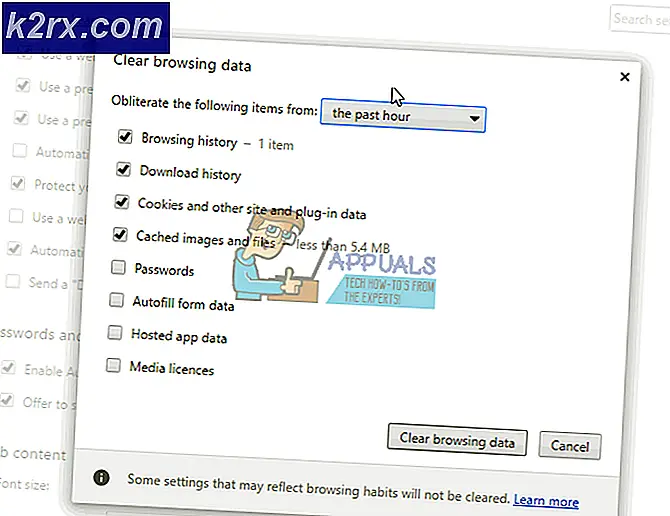Sådan WeWatcher Adware fra dine browsere
WeWatcher er dybest set en browser hijacker, som ordinator, spørg værktøjslinje (den mest populære), der inficerer dine webbrowsere. Hvad det sædvanligvis gør er, at det i stedet for din standard søgemaskine omdirigerer dig igennem til deres websted, så alle søgninger du udfører fås via deres netværk, hvilket resulterer i, at de bliver betalt for det. Det kan også vise uønskede annoncer, pop op-vinduer og meddelelser.
I denne vejledning vil jeg liste tre trin, hvor vi først vil lave en omfattende scanning for at slippe af med alle malwares, adwares og spywares. Derefter vil vi køre en dedikeret renser, der specifikt retter sig mod Adwares, og endelig vil vi nulstille vores webbrowsere for at starte frisk og lade ingen spor afvise nogen chancer for, at adware kommer tilbage.
Omfattende Scan med Malwarebytes
Download Malwarebytes Anti-Malware ved at klikke på linket nedenfor, kan du få den gratis version fra deres websted eller få premiumen til beskyttelse i realtid eller brug 14-dages prøveversion (placeret nederst til højre) på deres websted. Desværre vil Anti-Virus-software som Norton, AVG og McAfee ikke beskytte dig mod Malwares ligesom spørg, hvorfor er vi nødt til at bruge Malwarebytes til fuld scanning. Jeg anbefaler stærkt at få premium versionen, som vil beskytte dig i realtid fra at blive smittet i fremtiden. De frie versioner er gode til manuel scanning, men beskytter ikke i realtid mod fremtidige trusler. Hvis det fortsætter med at køre på dit system, vil du straks blive underrettet med funktionen Realtidssøgning, når en malware / adware forsøger at komme ind i dit system.
Malwarebytes Anti-Malware Premium
Når det er blevet downloadet, skal du installere Malwarebytes. Åbn Malwarebytes, ikonet skal være på dit skrivebord og gå til fanen Scan, vælg Brugerdefineret scanning og læg checken i alle felter i venstre rude, i den højre rude, vælg dine drev og hit scan. Dette vil tage et par timer afhængigt af antallet af filer på dit system, efter at scanningen er færdig, klik på Karantæne Alle og genstart computeren.
PRO TIP: Hvis problemet er med din computer eller en bærbar computer / notesbog, skal du prøve at bruge Reimage Plus-softwaren, som kan scanne lagrene og udskifte korrupte og manglende filer. Dette virker i de fleste tilfælde, hvor problemet er opstået på grund af systemkorruption. Du kan downloade Reimage Plus ved at klikke herAdwCleaner Scanning
Hent derefter AdwCleaner ved at klikke her Filen begynder at downloade automatisk. Når den er blevet downloadet, skal du åbne den og klikke på Scan, vent til scanningen er færdig, og klik derefter på Clean.
Når rengøringen er færdig, vil AdwCleaner bede dig om at genstarte computeren - genstart computeren, og prøv den igen efter genstart. På dette tidspunkt spørg, og andre malwares vil blive fjernet fra dit register, filer og browsere. (Firefox, Internet Explorer, Google Chrome).
Nulstil dine webbrowsere
Internet Explorer:
1. Hold Windows-tasten nede, og tryk på R
2. Skriv inetcpl.cpl
3. Klik på fanen Avanceret, og klik på Nulstil
4. Sæt check på Slet personlige indstillinger, og tryk reset igen
Google Chrome:
Afslut Google Chrome helt.
- Indtast tastaturgenvej Windows-tast + E for at åbne Windows Stifinder.
- I vinduet Windows Stifinder, der vises, skal du indtaste følgende i adresselinjen.
- Windows XP :
%USERPROFILE%\Local Settings\Application Data\Google\Chrome\User Data\ - Windows Vista / Windows 7 / Windows 8 :
%LOCALAPPDATA%\Google\Chrome\User Data\
- Windows XP :
- Find mappen kaldet Standard i mappevinduet, der åbnes, og omdøb det som Backup default.
- Prøv at åbne Google Chrome igen. En ny standardmappe oprettes automatisk, når du begynder at bruge browseren.
Mozilla Firefox:
- Klik på menuknappen og klik derefter på hjælp.
- Vælg Hjælp til fejlfinding i Hjælp-menuen.
- Klik på knappen Reset Firefox i øverste højre hjørne af siden Fejlfinding.
- For at fortsætte skal du klikke på Nulstil Firefox i det bekræftelsesvindue, der åbnes.
PRO TIP: Hvis problemet er med din computer eller en bærbar computer / notesbog, skal du prøve at bruge Reimage Plus-softwaren, som kan scanne lagrene og udskifte korrupte og manglende filer. Dette virker i de fleste tilfælde, hvor problemet er opstået på grund af systemkorruption. Du kan downloade Reimage Plus ved at klikke her